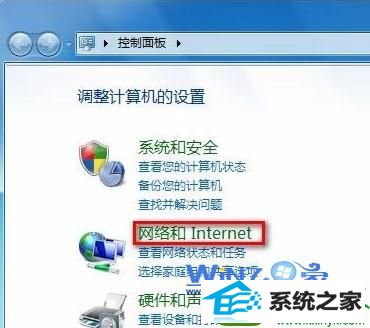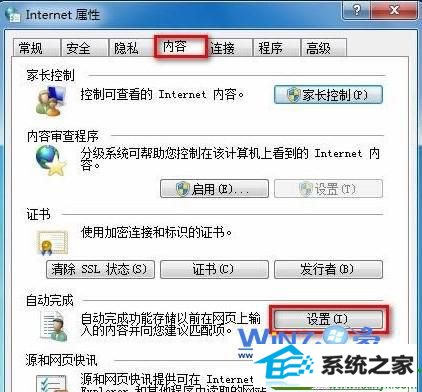中关村还原win10系统禁用浏览器自动保存密码功能的问题
时间:2019-09-19作者:xp系统之家 来源:http://www.37m.cn
win10系统是很多电脑用户首选的装机系统,然而有不少用户在使用过程中可能会碰到win10系统禁用浏览器自动保存密码功能的情况。大部分用户电脑技术都是菜鸟水平,面对win10系统禁用浏览器自动保存密码功能的问题,无法自行解决。不少用户都来咨询小编win10系统禁用浏览器自动保存密码功能要怎么处理?其实可以根据以下步骤1、首先点击win10系统桌面左下角的开始菜单,在菜单中选择“控制面板”选项; 2、在弹出来的控制面板界面中,选择点击“网络和internet”项这样的方式进行电脑操作,就可以搞定了。下面就和小编一起看看解决win10系统禁用浏览器自动保存密码功能问题详细的操作步骤:
1、首先点击win10系统桌面左下角的开始菜单,在菜单中选择“控制面板”选项;

2、在弹出来的控制面板界面中,选择点击“网络和internet”项;
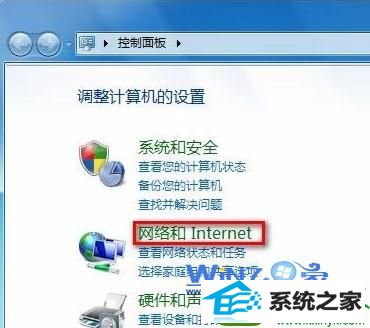
3、接着在“网络和internet”的下方查找并点击“internet选项”;

4、然后在打开“internet属性”对话框中,选择切换到“内容”选项卡,然后点击“自动完成栏”的“设置”按钮;
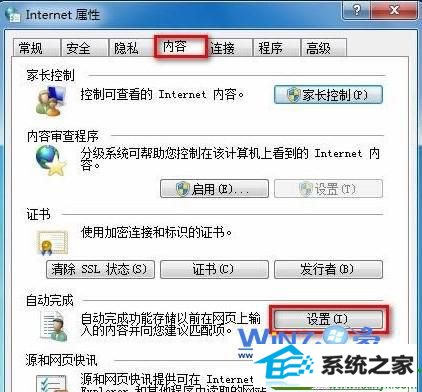
5、在自动完成设置界面中,把“表单上的用户名和密码”前面的勾取消掉就可以禁止自动保存密码,点击确定就完成了。

关于禁用win10浏览器自动保存密码功能的方法小编就为大家介绍了上面的几个步骤平,如果你也遇到过上面的问题的话赶紧试试上面的方法然后就可以轻松取消掉了哦,希望对你们有所帮助。